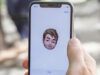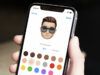Come avere le nuove emoji su iPhone
Chattare con i tuoi amici è una delle attività che più ti piace svolgere nei momenti liberi, perché ti permette di comunicare in maniera facile e veloce con le persone che ti sono care. Per dare un tocco di espressività ai tuoi messaggi, anche tu sei solito usare le emoji, ovvero quei simboli che rappresentano graficamente le espressioni facciali e le emozioni proprie del linguaggio umano.
Dal momento che periodicamente vengono create nuove “faccine”, ti piacerebbe pertanto sapere cosa puoi fare per avere sul tuo iPhone le ultime disponibili. Beh, date le circostanze, sappi che sei capitato proprio nel posto giusto al momento giusto! Nei prossimi paragrafi, infatti, avrò modo di spiegarti per filo e per segno come avere le nuove emoji su iPhone, ovvero i nuovi simboli che saltuariamente vengono inclusi nelle nuove versioni di iOS.
Sei pronto per iniziare? Sì? Benissimo, allora mettiti bello comodo, prenditi tutto il tempo di cui hai bisogno per concentrarti sulla consultazione di quanto di seguito riportato e, cosa ancora più importante, cerca di attuare le mie “dritte”. Se lo farai, sicuramente non avrai il benché minimo problema nel portare a termine la tua “impresa” odierna. A me non resta altro da fare, se non augurarti buona lettura e, soprattutto, buon divertimento!
Indice
Come avere le nuove emoji di iPhone
Come ti dicevo in apertura, in questo mio tutorial intendo spiegarti come avere le nuove emoji di iPhone. Nelle righe successive, dunque, trovi indicata la procedura esatta da eseguire per fare ciò. La procedura è valida per avere le nuove emoji su iPhone 11, per avere le nuove emoji su iPhone 8 e su qualsiasi altro modello dello smartphone di casa Apple venga ancora ufficialmente supportato.
Aggiornare l'iPhone all'ultima versione di iOS
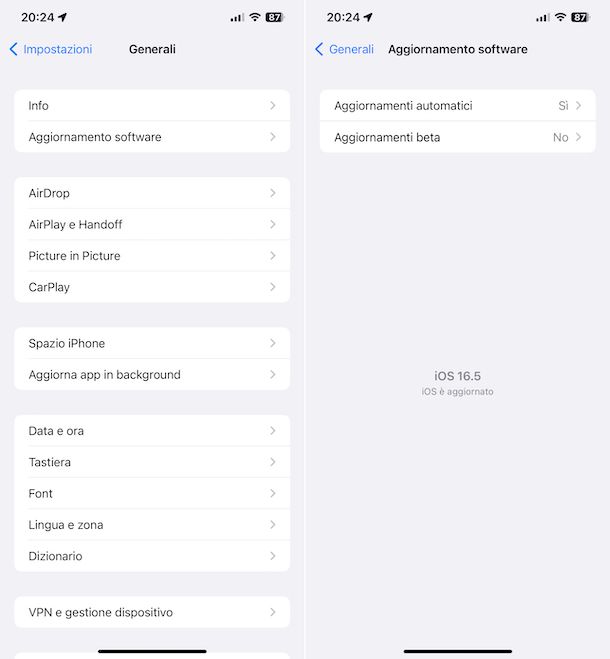
Per avere le nuove emoji su iPhone bisogna innanzitutto aggiornare il proprio “melafonino” all'ultima versione di iOS disponibile. Quasi tutte le nuove major release del celebre sistema operativo mobile di Apple (ovvero gli aggiornamenti più "pesanti), infatti, contengono nuove emoji, il cui design si basa sugli ultimi standard dell'Unicode Consortium, l'organizzazione no profit che si occupa dello sviluppo di nuovi simboli grafici da usare nell'ambito delle comunicazioni online.
Il modo più semplice per aggiornare l'iPhone è agire direttamente dal dispositivo, effettuando, dunque, l'aggiornamento OTA (Over The Air) del suo sistema operativo, senza passare per il computer e scaricando solo i dati necessari all'avanzamento di versione (se, invece, si effettua l'aggiornamento tramite computer, viene scaricata l'intera versione di iOS).
Detto ciò, passiamo all'azione. Per aggiornare il tuo iPhone via OTA, prendi il dispositivo, sbloccalo (se necessario), recati nella home screen e/o nella Libreria app e fai tap sull'icona dell'app Impostazioni (quella a forma di ruota d'ingranaggio).
Successivamente, fai tap sulla voce Generali e poi su quella Aggiornamento Software. Se al momento non è disponibile alcun update, dovresti visualizzare il messaggio iOS è aggiornato. Se, invece, è disponibile un nuovo aggiornamento di iOS, vedrai comparire un messaggio che ti indicherà le novità incluse nell'update, comprese eventuali nuove emoji.
Per avviare il download dell'aggiornamento, fai tap sulla voce Scarica e installa, digita il codice di sblocco del tuo “melafonino” e attendi che il download venga completato (la procedura potrebbe durare anche diversi minuti, in base al “peso” dell'aggiornamento e alla velocità della connessione in uso). In seguito, fai tap sulla voce Accetto, così da accettare le condizioni d'utilizzo di iOS, e poi sui tasti Continua e Installa ora.
Una volta compiuti i passaggi di cui sopra, l'iPhone si spegnerà e la versione di iOS attualmente in uso verrà sovrascritta da quella nuova che hai scaricato poc'anzi: al termine dell'operazione, il tuo smartphone Apple dovrebbe essere stato aggiornato correttamente.
A tal riguardo, ti segnalo che, a partire da iOS 12, è stata introdotta la funzione che permette di scaricare gli aggiornamenti in via automatica, quando l'iPhone è in carica e collegato al Wi-Fi durante la notte. Per attivare la suddetta feature, recati nel menu Impostazioni > Generali > Aggiornamento Software, fai tap sulla dicitura Aggiornamenti automatici e sposta su ON l'interruttore posto in corrispondenza della dicitura Scarica aggiornamenti iOS. Per fare in modo che venga effettuata anche l'installazione automatica, provvedi altresì a portare su ON l'interruttore situato accanto alla voce Installa aggiornamenti iOS.
Per maggiori informazioni riguardo le procedure descritte poc'anzi, ti suggerisco di dare un'occhiata alla mia guida specifica su come aggiornare l'iPhone, in quanto lì troverai spiegazioni ancora più dettagliate per evitare di incorrere in problemi di vario genere.
Attivare la tastiera delle emoji su iPhone
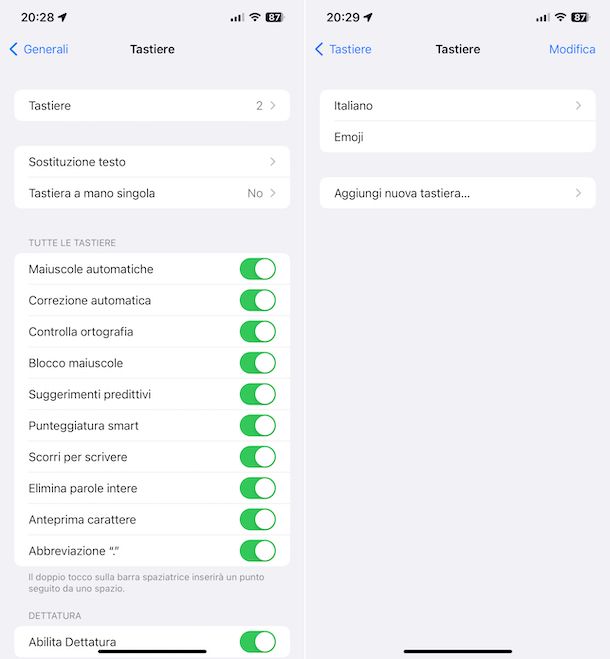
Il tuo iPhone è aggiornato all'ultima versione di iOS, ma nonostante questo non riesci a usare le emoji? Non andare nel panico: con molta probabilità, se non vedi i simboli in questione sulla tastiera di iOS è perché devi attivare la tastiera delle emoji. Solitamente, questa è abilitata di default, ma se hai modificato (magari anche per sbaglio) alcune impostazioni del dispositivo, potresti averla disabilitata.
Come puoi rimediare alla situazione? Te lo spiego subito! Innanzitutto, fai tap sull'icona dell'app Impostazioni nella home screen e/o nella Libreria app di iOS, sfiora la dicitura Generali nella schermata successiva e premi sulla voce Tastiera situata un po' più in basso. Nella schermata che si apre, fai quindi tap sulla voce Tastiere, premi sulla dicitura Aggiungi nuova tastiera e scorri l'elenco di tastiere che ti viene mostrato.
A questo punto, non devi far altro che premere sulla tastiera che vuoi aggiungere, ovvero quella Emoji, e il gioco è fatto. Come per “magia”, la tastiera delle emoji verrà aggiunta in automatico all'elenco delle tastiere in uso e potrai servirtene per arricchire i tuoi messaggi con le simpatiche faccine.
Per ulteriori approfondimenti, potrebbe tornarti utile consultare le mie guide specifiche su come cambiare tastiera su iPhone e come personalizzare iPhone.
Usare le emoji su iPhone
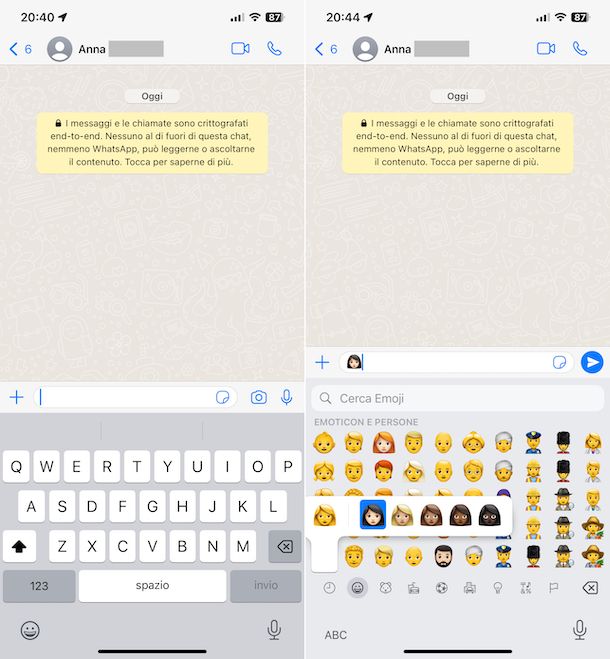
Dopo aver finalmente ottenuto le emoji su iPhone, è giunto il momento di scoprire come usare al meglio questi simboli. Ti garantisco che riuscirci non è affatto complicato: devi semplicemente richiamare la tastiera delle emoji quando stai per comporre un messaggio, un'email o anche una nota, individuare il simbolo di tuo interesse e premerci sopra per inserirlo nel campo di testo presente nell'applicazione in uso.
Per procedere, dunque, avvia l'app di tuo interesse (es. WhatsApp, Telegram, Mail, Note ecc.), fai tap sul campo di digitazione e premi sul simbolo della faccina nell'angolo in basso a sinistra dello schermo oppure, se hai installato più di una tastiera, premi prima sull'icona del mappamondo e poi seleziona la tastiera Emoji dal menu proposto.
A questo punto, sfoglia l'elenco delle emoji disponibili, andando alla ricerca di quelle che desideri utilizzare in questo momento. Come puoi notare, i simboli sono organizzati in più categorie o schede: Usate di frequente, dove ci sono le emoji che usi più spesso; Emoticon e persone, dove sono elencati i simboli che riguardano espressioni facciali, volti e altri elementi che riguardano gli esseri umani; Animali e natura, dove sono elencati i simboli che riguardano il mondo animale e quello naturale; Cibo e bevande, dove sono raggruppati le emoji che hanno attinenza con il mondo della cucina; Attività, che comprende i simboli riguardanti varie attività che hanno attinenza con lo sport, il lavoro, lo svago ecc.
Dopo aver individuato l'emoji che desideri usare, fai tap su quest'ultima e, se necessario, premi sul pulsante tramite il quale inviare il messaggio al contatto con cui stai chattando. Ti segnalo che in alcuni casi esistono più versione della stessa emoji (come quelle che permettono di selezionare il colore della pelle): per scegliere la versione che è di tuo gradimento, effettua un tap prolungato sul simbolo di tuo interesse e poi seleziona la versione che intendi adoperare dal menu proposto.
Inoltre, le emoji vengono suggerite anche nei consigli per il completamento automatico delle parole, quando cominci a digitare del testo sulla tastiera di iOS. Questo significa che, ad esempio, digitando il termine sole, tra i suggerimenti per il completamento automatico della digitazione, vedrai comparire anche l'emoji del sole. Comodo, vero?
Usare Animoji e Memoji su iPhone
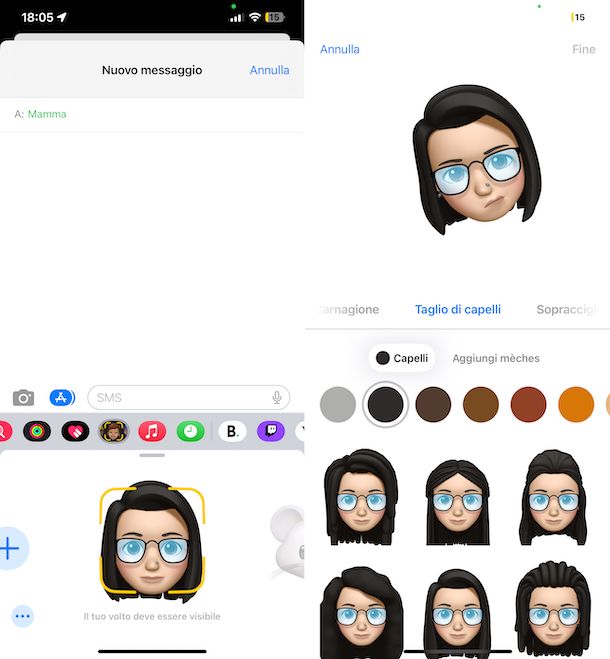
Sempre a proposito dell'avere le nuove emoji su iPhone, potrebbe interessarti l'utilizzo delle Animoji e delle Memoji su iPhone. Nel caso in cui non lo sapessi, le Animoji sono emoji animate aventi la forma di animale e ricalcano le espressioni del volto dell'utente, mentre le Memoji sono emoji animate a forma umana che ricalcano anch'esse le espressioni facciali dell'utente e possono essere create a propria immagine e somiglianza. Puoi avvalertene innanzitutto nell'app Messaggi, ma anche in qualsiasi altra app per la comunicazione.
Per usare Animoji e Memoji, provvedi in primo luogo a recarti nella home screen e/o nella Libreria app di iOS e a selezionare l'icona dell'app Messaggi (quella con lo sfondo verde e il fumetto bianco).
Una volta visualizzata la schermata principale di Messaggi, fai tap sulla conversazione di tuo interesse, dopodiché sfiora l'icona Memoji (quella con la faccia dentro il quadrato con i lati aperti) che si trova sulla barra in basso, in modo da visualizzare Animoji e Memoji.
Se hai deciso di usare le Animoji, scegli quella che più ti aggrada effettuando degli swipe sullo schermo da destra verso sinistra o da sinistra verso destra, e avvia la registrazione di un video con la tua mimica facciale facendo tap sul pulsante con il cerchio rosso in basso a destra. Interrompila quando lo ritieni opportuno premendo sul tasto con il quadrato rosso che vedi comparire. Per maggiori dettagli, puoi consultare il mio tutorial su come fare video con Animoji.
Per inviare l'Animoji al contatto della conversazione scelta, sfiora il pulsante con la freccia verso l'alto in basso a destra, mentre se ci hai ripensato e vuoi eliminarla fai tap sull'icona della pattumiera in basso a sinistra.
Per usare le Memoji, invece, dopo aver premuto sull'icona apposita nella barra in basso della schermata della conversazione scelta in Messaggi, fai tap sul tasto (+) (se non riesci a visualizzarlo, effettua più swipe sullo schermo da destra verso sinistra).
Dopo aver compiuto i passaggi di cui sopra, avrai accesso all'editor per la creazione delle Memoji. Utilizza, dunque, le varie schede e le opzioni disponibili per realizzare la tua Memoji personalizzata, definendo il colore della carnagione, il taglio di capelli, il tipo di naso ecc. Per approfondimenti, consulta la mia guida specifica su come creare Memoji iPhone.
Dopo aver creato la Memoji, premi sul tasto Fine in alto a destra e procedi con la registrazione del video e con l'invio come ti ho già indicato e il gioco è fatto.
Se poi è tua intenzione apportare modifiche a una Memoji esistente, fai tap sul tasto (…) che trovi nella parte in basso a sinistra della stessa e seleziona l'opzione Modifica, Duplica oppure Elimina dal menu che compare, in base a come preferisci procedere.
Per usare Animoji e Memoji in altre app, invece, premi il tasto per gli adesivi e scegli la faccina che preferisci tra quelle proposte. A tal riguardo, potresti trovare interessante la lettura del mio tutorial su come usare Memoji su WhatsApp.
Come avere le nuove emoji iPhone su Android

Stai consultando questa mia guida perché interessato a capire se è possibile avere le nuove emoji iPhone su Android? La risposta è affermativa e, ti dirò di più, non si tratta neppure di una procedura complessa: è sufficiente ricorrere all'uso di alcune apposite app ed è fatta. Per tutti i dettagli del caso, ti rimando alla lettura della mia guida specifica su come avere le emoji dell'iPhone su Android.

Autore
Salvatore Aranzulla
Salvatore Aranzulla è il blogger e divulgatore informatico più letto in Italia. Noto per aver scoperto delle vulnerabilità nei siti di Google e Microsoft. Collabora con riviste di informatica e cura la rubrica tecnologica del quotidiano Il Messaggero. È il fondatore di Aranzulla.it, uno dei trenta siti più visitati d'Italia, nel quale risponde con semplicità a migliaia di dubbi di tipo informatico. Ha pubblicato per Mondadori e Mondadori Informatica.